Rakendust ei olnud võimalik käivitada, kuna selle paralleelne konfiguratsioon on vale - kuidas seda parandada
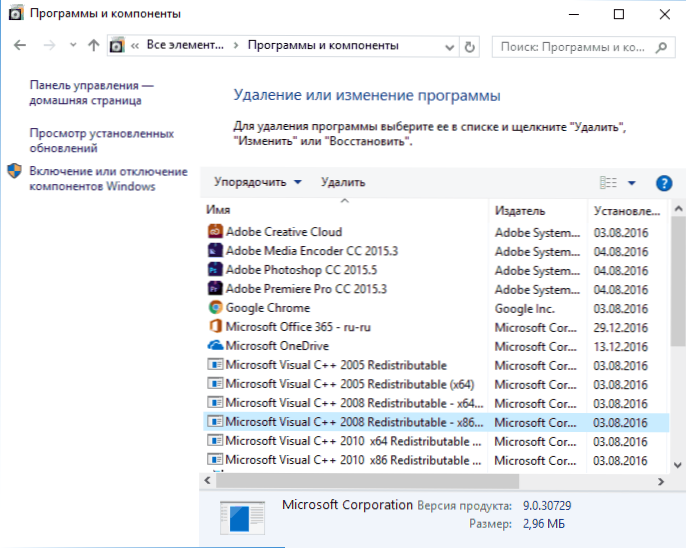
- 4072
- 1329
- Jean Kihn
Mõne uue, kuid vajalike programmide alustamisel Windows 11, 10, 8.1 ja Windows 7 võib-olla võib tekkida tõrge „Rakendust ei olnud võimalik käivitada, kuna selle paralleelne konfiguratsioon on vale” (rakendus ei ole suutnud alustada, et külgkülg on konfiguratsioon, on Windowsi ingliskeelne versioonid valesti sisse lülitatud ).
Selles juhistes - samm -sammult selle vea mitmel viisil parandamine, millest üks aitab tõenäoliselt ja käivitab programmi või mängu, mis teatab paralleelse konfiguratsiooniga probleemidest.
Vale paralleelse konfiguratsiooni korrigeerimine Microsoft Visual C ++ ümberjaotamise kaudu
Esimene vea parandamise viisid ei tähenda mingit diagnoosi, vaid on algaja kasutaja jaoks kõige lihtsam ja on Windowsis kõige sagedamini tõhus.
Enamikul juhtudel on sõnumi põhjust "rakendus" ei saanud käivitada, kuna selle paralleelne konfiguratsioon on vale "on Visual C ++ 2008 ja Visual C ++ 2010 vale toiming või konfliktid, mis on Programmi käivitamiseks vajalik ja nendega seotud probleeme parandatakse suhteliselt lihtsad.
- Minge juhtpaneelile - programmid ja komponendid (vt. Kuidas avada juhtpaneeli).
- Kui installitud programmide loendis on hajutatud Microsoft Visual C ++ 2008 ja 2010 pakett (või Microsoft Visual C ++ ümberjagatav, kui installitud ingliskeelne versioon), kustutage versioonid X86 ja X64 need komponendid (esiletõstetud, klõpsake nuppu " Kustuta ").
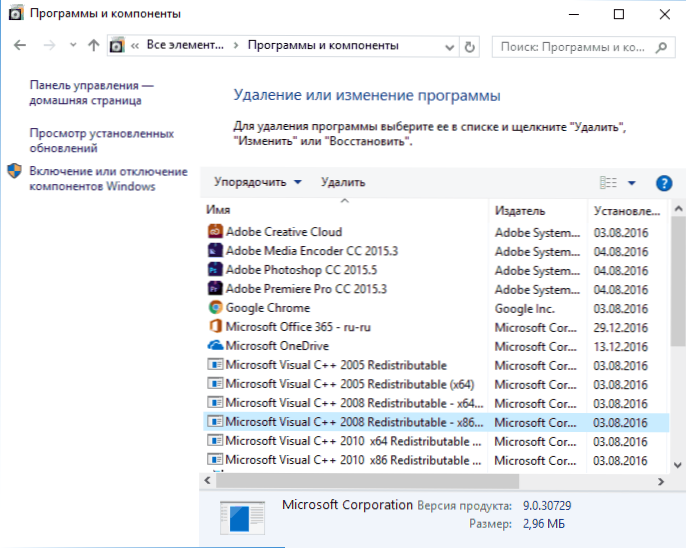
- Pärast eemaldamist taaskäivitage arvuti ja installige need komponendid ametlikust Microsofti veebisaidilt (allalaadimised allalaadimiseks - edaspidi).
Visuaalsed C ++ SP1 ja 2010 paketid saate ametlikul lehel alla laadida (64-bitiste süsteemide jaoks installige nii X64 kui ka X86 versioonid, ainult 32-bitise X86 versiooni jaoks). Pidage meeles: paketid ei ole vahetatavad - see tähendab, et versioonide 2015-2022 installimine ei paranda vigu, mis on seotud eelmiste versioonide puudumisega VISESL C ++ ümberjaotatavaks. Visual C raamatukogude allalaadimiseks on ka muid viise++.
Pärast komponentide installimist taaskäivitage arvuti uuesti ja proovige käivitada viga, mis teatas veast. Kui see ei alusta seekord, kuid teil on võimalus seda uuesti installida (isegi kui olete seda juba varem teinud) - proovige seda, ehk see töötab.
Märkus. Ehkki mõnel juhul on see tänapäeval haruldane (vanade programmide ja mängude jaoks), võib olla vajalik teha samu toiminguid Microsoft Visual C ++ 2005 SP1 komponentide jaoks (otsib Microsofti hõlpsalt ametlikul veebisaidil).
Täiendavad viisid vea parandamiseks
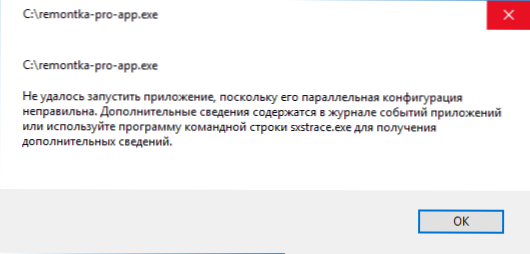
Vaatlusaluse veaaruande täistekst näeb välja nagu: "Rakendust polnud võimalik alustada, kuna selle paralleelne konfiguratsioon on vale. Lisateave sisaldab ajakirjas Journal of Ass.EXE, et saada lisateavet."SXSTRACE on üks diagnoosimisviisidest, mille paralleelne konfiguratsioon põhjustab probleemi.
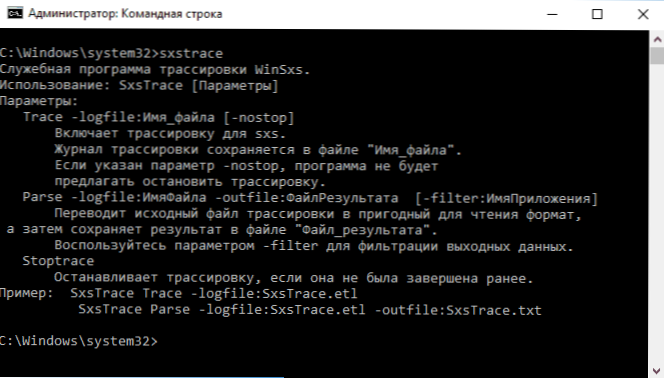
Programmi SXSTrace'i kasutamiseks käivitage käsurida administraatori nimel ja astuge seejärel järgmised sammud.
- Sisestage käsk SXSTRACE TRACE -LOGFILE: SXSTRACE.ETL (Tee ETL -i ajakirja faili võib näidata teist).
- Käivitage programm, mis põhjustab vea väljanägemist, sulgege (klõpsake nuppu OK) veaaken.
- Sisestage käsk SXSTRACE PARSE -LOGFILE: SXSTRACE.ETL -uutfile: SXSTRACE.Txt
- Avage SXSTRACE fail.Txt (see asub kaustas C: \ Windows \ System32 \)
Käsuajakirjas näete teavet selle kohta, millist viga on toimunud, samuti täpset versiooni (installitud versioone saab vaadata jaotises "Programmid ja komponendid") ning visuaalse C + komponentide tühjendamist + (kui asi on), mida on vaja selle rakenduse töö jaoks ja kasutage seda teavet soovitud paketi installimiseks.
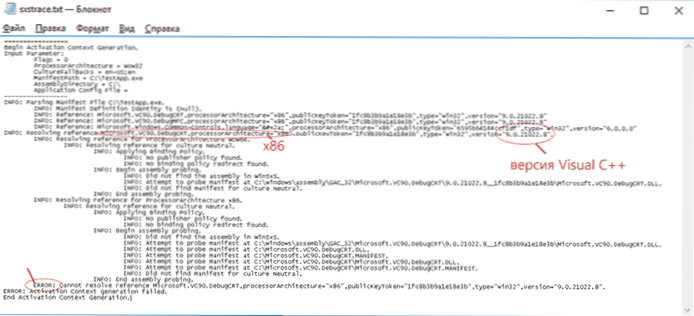
Teine võimalus, mis võib aidata ja võib -olla vastupidi, põhjustab probleeme (t.e. Kasutage seda ainult siis, kui saate ja olete valmis Windowsi probleemide lahendamiseks) - kasutage registritoimetajat.
Avage järgmised registriharud:
Hkey_local_machine \ tarkvara \ Microsoft \ Windows \ CurrentVerversi.9.0.Microsoft.VC90.Crt_ (komplekt_simvolov) \ 9.0 hkey_local_machine \ tarkvara \ Microsoft \ Windows \ CurrentVerversi.8.0.Microsoft.VC80.Crt_ (komplekt_simvolov) \ 8.0
Pöörake tähelepanu alloleva väärtuste vaikeväärtusele ja versioonide loendile.
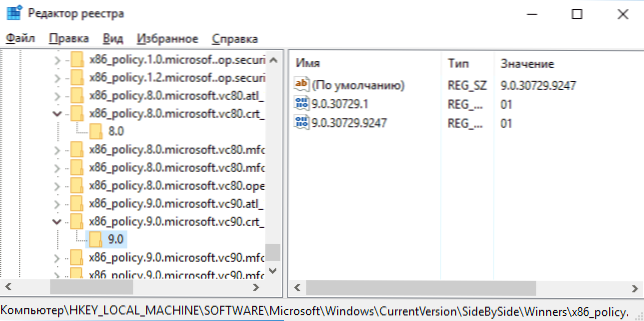
Kui vaikeväärtus ei ole võrdne loendi uusima versiooniga, siis muutke seda nii, et see muutuks võrdseks. Pärast seda sulgege registritoimetaja ja taaskäivitage arvuti. Kontrollige, kas probleem on lahendatud.
Praegu on need kõik võimalused paralleelse konfiguratsiooni seadistamise vea parandamiseks, mida saan pakkuda. Kui midagi ei tööta või on midagi lisada, ootan teid kommentaarides.

